Apple MusicとiTunesストアの違いのまとめ
WindowsまたはmacOS(Mojave 10.14.6まで)のiTunesは、曲、映画、テレビ番組、オーディオブックを購入できるオンラインストアです。iTunesは、iPhone、iPad、iPodのデフォルトの管理ソフトウェアまたは同期ツールです。iTunesは、iTunesストアから購入した曲またはライブラリにあるApple Musicの曲をパソコンにダウンロードしてオフライン再生できるダウンローダーです。iTunesは、MP3、M4A、WAVとAIFFの相互変換、オーディオCDの曲の読み込み、音声ファイルからオーディオCDまたはMP3 CDへの書き込み、iPhone/iPadデータのバックアップまたは復元なども行うことができます。日常生活でiTunesほど複雑なソフトウェアプログラムは珍しいです。
macOS Catalina 10.15以降では、AppleはiTunesをMusicアプリ、Videosアプリ、PodcastsアプリとBooksアプリの四つの別々のアプリに分けました。音楽、ビデオ、ポッドキャスト、オーディオブックは、それぞれこれらのアプリにまとめられています。これらのアプリでは、iTunesストアから購入したアイテムにアクセスすることもできます。
現在、Apple社から曲を入手して楽しむには、iTunesストアとApple Musicの2つの方法があります。ただし、iTunesストアとApple Musicの両方にアクセスするに、iTunesは使用されているため、混乱が生じる場合があります。
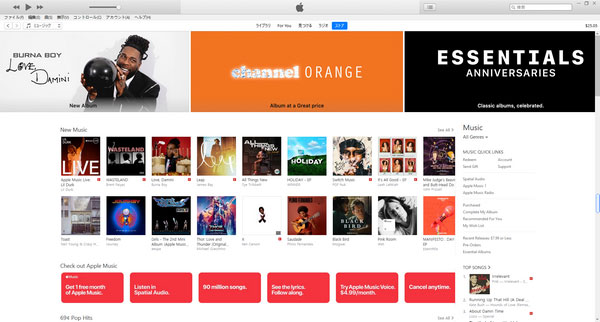
この記事では、iTunesストアとApple Musicの共通点と相違点を紹介します。長い記事を読む時間があまりない場合は、比較表に移動して両者の違いを簡単に知ることもできます。さらに、Apple Musicの曲をiTunesストアで販売されている曲のファイル形式であるM4A形式に変換できる素晴らしいApple MusicコンバーターであるAudGeek Apple Music変換ソフトも紹介します。
パート1. iTunesストア:オールインワンなオンライン・メディア・ストア
WindowsまたはMojave10.14.6までのmacOSでiTunesを使用している場合は、iTunesストアとApple Musicの両方にアクセスできます。iTunesストアとApple MusicはどちらもiTunesの一部にすぎません。まず、iTunesストアが提供するものを確認しましょう。
WindowsでのiTunesストア
iTunesストアは単一のセクションに統合されていません。iTunesを使用すると、ミュージック、ムービー、テレビ番組、ポッドキャスト、オーディオブックなど、5つの異なるメディアセクションにアクセスできます。iTunesを起動すると、左上のドロップダウンリストからこれらのセクションにアクセスできます。入力するメディアセクションに関係なく、上部中央に「ストア」タブがあります。
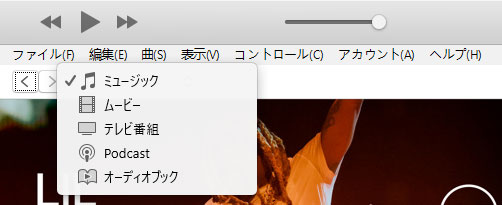
ミュージック:iTunesミュージックストアから、曲やアルバムを購入できます。アーティストと曲によっては、曲を購入するために150円、200円または250円を支払う必要がある場合があります。アルバム全体を購入すると、曲を個別に購入するよりも多くのお金を節約できます。iTunesストアで曲を購入すると、保護されていない256kbps M4Aファイルをダウンロードできます。購入した曲をすべてのデバイスにコピーしてオフラインで再生したり、さまざまなソフトウェアプログラムやアプリでバックグラウンドミュージックとして使用したりできます。
ムービー:iTunesムービーストアから、映画を購入するか、映画をレンタルすることができます。購入した映画は保護されたM4V形式であり、許可されたPC、Mac、iPhone、iPad、iPod Touch、またはApple TVでのみ再生でき、Androidデバイスでは再生できません。一部の映画を低価格でレンタルすることもできます。視聴していない場合はレンタル映画を30日間保管できます。視聴を開始すると、48時間保持でき、期間内に繰り返し視聴できます。ビデオ品質は、SD、720P HD、および1080PHDで利用できます。
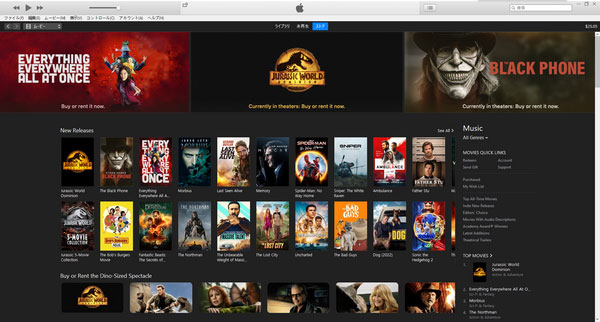
テレビ番組:iTunes TV番組ストアから、テレビ番組を購入できます。iTunesの映画と同様に、テレビ番組も保護されたM4Vファイルであり、映画と同じデバイスとビデオ品質をサポートします。テレビ番組をレンタルすることはできませんが、直接ダウンロードできる無料のエピソードがいくつかあります。通常、それらは予告編またはシーズン全体の最初のエピソードです。
ポッドキャスト:iTunesポッドキャストストアから、何百万もの番組に完全に無料でアクセスできます。それはいくつかの専門知識を学ぶ場所かもしれません。また、一部のサイト運営者は、月額または年額の定期購入で購入できるプレミアム番組、エピソード、チャンネルを提供しています。
オーディオブック:iTunesオーディオブックストアからオーディオブックを購入して、iPhone、iPad、iPod Touchで楽しむことができます。オーディオブックは保護されたM4B形式であり、Androidデバイスや通常のMP3プレーヤーでは再生できません。Audible AA/AAXオーディオブックをiTunesにインポートして、iPhone、iPad、iPod Touchにも同期できます。
もちろん、iTunesストアはミュージックだけではなく、ムービー、テレビ番組、ポッドキャスト、オーディオブックを購入したり、映画をレンタルしたりできるオールインワンのオンラインメディアストアです。ただし、ダウンロードしたM4A曲を除き、すべての購入とレンタルはApple IDに関連付けられています。これらの保護されたアイテムを再生するには、最初にApple IDにログインして、デバイスを認証する必要があります。
macOSでのiTunesストア
macOS Catalina 10.15以降では、iTunesはミュージック、ビデオ、Podcastとブックの四つのアプリに分割されています。ミュージックアプリにはApple MusicとiTunesミュージックストアの両方が含まれています。ビデオアプリは映画やテレビ番組用であり、Podcastアプリやブックアプリについて説明する必要もありません。以前にiTunesのmacOSバージョンを使用したことがある場合は、すぐにこれらのアプリに慣れることができます。
言及する必要があることが1つあります。ミュージックアプリを使用している場合、一部のユーザーはiTunesストアが左側のサイドバーに表示されないことに気付く場合があります。これは、Appleがより多くのユーザーにiTunesストアの代わりにApple Musicを使用してほしいと思うかもしれないからです。iTunesストアはなくなったわけではなく、デフォルト設定では非表示になっています。iTunesストアを表示または有効にするには、メニューバーに移動し、「ミュージック」をクリックして、 「環境設定」> 「全般」タブの「表示」セクションに移動し、「iTunes Store」のチェックをオンにして、「OK」ボタンをクリックして適用すると、iTunesストアは左側のサイドバーで表示され、以前と同じように曲やアルバムを購入できます。
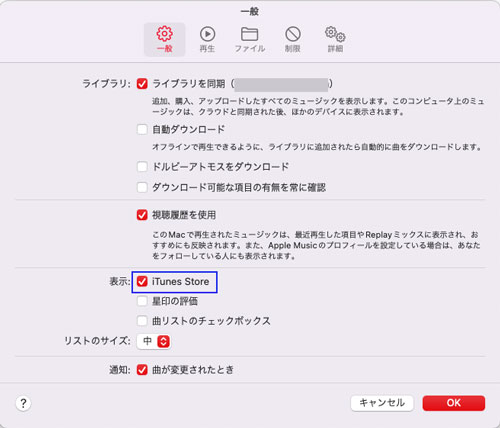
パート2. Apple Music:素晴らしいストリーミング音楽配信サービス
数年前、音楽を楽しむ最も一般的な方法は、オーディオCDまたはオンラインデジタル音楽ダウンロードを購入することです。ただし、Spotify、Apple Music、Amazon Music Unlimited、Tidalなどのストリーミング音楽サービスが1つずつ目に見えてきます。ストリーミング音楽サービスの最大の利点は、比較的少額の月額料金または年会費を支払うことで、何百万もの曲を聴けることです。
Apple Musicは2015年6月30日にリリースされ、現在100か国以上でサービスを利用できます。市場シェア調査によると、現在Apple Musicはストリーミング音楽市場の15%を獲得しており、Spotifyに次ぐ2位であり、Amazon Musicが3位となります。Appleは、音楽ライブラリ、利用可能な地域、およびサポートされているデバイスを徐々に拡大しています。2022年10月のAppleのニュースによると、Apple Musicには一億以上の曲があり、iPhone、iPad、iPod Touch、Apple TV、Apple Watch、Android電話、Androidタブレット、Samsung TV、PS5、Xbox One/Series X/Series Sなどで利用でき、またはApple HomePod、Amazon Echo、Google Home、Sonosなどのスマートスピーカーで再生できます。
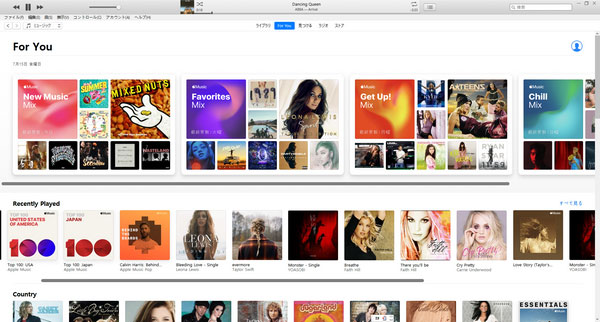
対象と時期によって、Apple Musicは全ての新しいユーザーに対して、1ヶ月または3ヶ月の無料体験期間を提供しています。AirPods、AirPods Pro、AirPods Max、BeatsとHomePodなどのデバイスを購入したユーザーは六ヶ月の無料体験期間も提供しています。また、Apple Musicは四つのプランを提供しています。
| Apple Music Plan | Voice | 学生 | 個人 | ファミリー |
|---|---|---|---|---|
| 価格 | 480円/月 | 580円/月 | 1080円/月或いは10800円/年 | 1680円/月 |
| 一億以上の曲 | ||||
| エキスパートが厳選した30,000以上のプレイリスト | ||||
| どんな曲、アルバム、プレイリスト、ステーションを聴く時も、Siriにリクエストするだけ | ||||
| 無料トライアル。その後の継続は自由 | ||||
| 音楽を広告なしでストリーミング | ||||
| ここだけで楽しめる番組やライブビデオなど | ||||
| アーティストたちが届けるラジオを、ライブとオンデマンドで | ||||
| Apple製デバイスで利用する | ||||
| 「Siriにタイプ入力」への対応 | ||||
| Apple製以外の対応デバイスで利用する | ||||
| ドルビーアトモスの空間オーディオ | ||||
| ロスレスオーディオのすべてのカタログ | ||||
| 歌詞の表示 | ||||
| 10万曲をあなたのライブラリにダウンロード | ||||
| すべてのデバイスからライブラリ全体にアクセス。オンラインまたはオフラインで聴く | ||||
| 友だちが聴いている曲を知る | ||||
| 家族が6人まで無制限でアクセス | ||||
| 一人ひとりの個人用ミュージックライブラリ | ||||
| 一人ひとりに合わせた曲の提案 | ||||
| Apple Music Plan | Voice | 学生 | 個人 | ファミリー |
Windowsでは、Apple Musicは256kbpsのAACオーディオ品質しか提供しません。macOS Big Sur 11.6以降では、256kbpsのAACに加えて、ロスレスまたはハイレゾロスレスでApple Musicを楽しむことができます。ただし、Apple Musicのロスレスまたはハイレゾロスレスを楽しむには、より優れた再生デバイスも必要です。音楽アプリを起動し、メニューバーの「ミュージック」>「環境設定」>「再生」に移動して、Apple Musicのオーディオ品質を調整できます。macOSの古いバージョンを使用している場合は、最初にmacOSを最新バージョンにアップグレードする必要があります。
パート3. Apple MusicとiTunesストアの違い
上記の紹介から、iTunesストアはさまざまなメディアファイルを提供しており、オンラインデジタル音楽ダウンロードはiTunesストアの一部にすぎないことがわかります。Apple社の音楽は、iTunesストアとApple Musicの2つの方法で楽しむことができます。
iTunesストアから曲を購入してダウンロードしたり、Apple Musicの曲を購読してダウンロードしたりできます。また、iTunesストアとApple Musicからダウンロードしたすべての曲、および他のソースからインポートしたMP3、M4A、WAV、またはAIFFファイルがiTunesのライブラに表示されます。ソースに関係なく、ライブラリ内の任意の曲をお気に入りのプレイリストに追加することもできます。iTunesストアのM4Aの曲とApple Music AACの曲はどちらも、256kbpsのAACコーデックでエンコードされています。これらの共通点とは別に、それらの間にははるかに多くの異なる点があります。
1. 対応可能のデバイス
Apple Musicの曲は、iPhone、iPad、iPod Touch、Apple TV、Android電話、Androidタブレット、Samsung TV、PS5、Apple Watchなどの認定デバイスで再生でき、Apple HomePod、Amazon Echo、 Google HomeとSonosなどのスマートスピーカーで再生できます。Apple Musicの曲は、iPod Nano/Shuffle、MP3プレーヤー、またはその他の互換性のないデバイスでは再生できません。
iTunes Store M4Aの曲は、Apple Musicがサポートするすべてのデバイスで再生できます。さらに、iPod Nano/Shuffle/Classic、ソニーウォークマン、さまざまなメーカーのMP3プレーヤー、Xbox One、Xbox 360、PS3、PS4、PS5、PSPなどの他の多くのデバイスでも再生できます。
2. ファイル拡張子とDRM保護の有無
Apple Musicからダウンロードした曲はDRMで保護されていますが、iTunesストアから購入・ダウンロードした曲は保護されていない*.m4aファイルです。Windowsでは、ダウンロードされたApple Musicの曲は*.m4pファイルですが、macOSでは、AACオーディオ品質を使用する場合は* .m4pファイル、ロスレスまたはハイレゾロスレスオーディオ品質を使用する場合は*.movpkgファイルになります。iTunes Mediaフォルダを開いて、Apple Musicフォルダを開き、次にアルバムまたはアーティストフォルダを開いて、ダウンロードしたApple Music曲のファイル拡張子を確認できます。
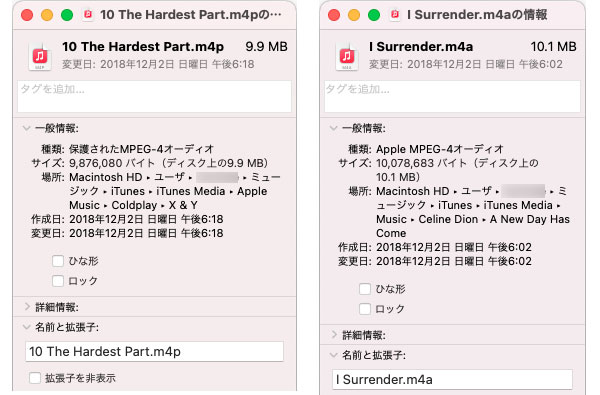
3. 音質
iTunesストアからのM4Aの曲は256kbpsのAACオーディオファイルですが、Apple MusicからのM4Pの曲も256kbpsのAACファイルです。ただし、Apple Musicはロスレスまたはハイレゾロスレスで利用できるようになりました。Apple Musicのロスレスは最大24ビット/48kHzになり、ハイレゾロスレスは最大24ビット/192kHzになります。Apple Musicのロスレスとハイレゾロスレスはどちらも16ビット/44.1kHzのCD品質よりも優れています。
4. 所有権と使用範囲
iTunes Storeから購入したM4Aの曲は、個人の所有物です。ハードドライブが故障したり、iTunesをアンインストールした場合でも、iTunesを再インストールして、購入した曲を再度ダウンロードできます。購入した*.m4aの曲をビデオ/オーディオ編集プロジェクトにバックグラウンド音楽・音源として使用できます。
Apple Musicの曲については、有効なサブスクリプション期間内に許可されたデバイスでのみ再生できます。メンバーシップのサブスクリプションを解除してサブスクリプションの有効期限が切れると、すべてのApple Musicの曲とプレイリストがミュージックライブラリから消えます。Apple Musicの曲は、iTunesまたはミュージックアプリ内でのみ再生でき、ビデオ/オーディオ編集プログラムまたはアプリにインポートしたり、使用したりすることはできません。
5. 再生できる曲
ほとんどの曲は、Apple MusicとiTunes Storeの両方で入手できます。ただし、一部の曲はApple Musicでしか入手できず、一部はiTunes Storeでしか入手できません。アーティストの選択次第です。
パート4. 比較表:Apple Music VS iTunesストア
Apple MusicとiTunesストアの違いを以下にまとめました。これは、違いをすばやく学ぶのに役立ちます。
| 比較項目 | Apple Music | iTunesストア |
|---|---|---|
| 種類 | ストリーミング音楽・サブスクリプション | デジタル音楽ダウンロード・購入 |
| 価格 | 月額・年額(安い) | 曲・アルバムによって違う(高い) |
| ファイル拡張子 | *.m4p (AAC) 或いは *.movpkg (macOSでロスレス・ハイレゾロスレスの場合) | *.m4a |
| 音質 | 256kbps (AAC)、CD音質或いはそれ以上 (macOSでロスレス・ハイレゾロスレスの場合) | 256kbps (AAC) |
| ビデオ | ミュージックビデオ | ムービー・テレビ番組 |
| DRM保護 | ||
| 所有権 | ||
| ポッドキャスト | ||
| オーディオブック | ||
| iPod Nano/ShuffleとMP3プレーヤーで再生 | ||
| iPhone、iPadとiPod Touchで再生 | ||
| Apple TVとSamsung TVで再生 | ||
| PS5とXbox One/Series X/Sで再生 | ||
| スマートスピーカーで再生 | ||
| Androidスマホ・タブレットで再生 | ||
| Webブラウザーで再生 | ||
| 他のデバイスで再生 | ||
| BGM或いは音源として追加・使用 | ||
| 比較項目 | Apple Music | iTunesストア |
ご注意:Apple Musicのサブスクリプションをキャンセルする予定があって、ダウンロードしたApple Musicの曲を保持したい場合、iPod Nano/Shuffleまたはその他のデバイスでApple Musicの曲を楽しみたい場合、またはApple Musicの曲をビデオの背景音楽・オーディオ編集プロジェクトの音源として使用したい場合、有効期限が切れる前に、AudGeek Apple Music変換ソフトなどのApple Musicコンバーターを使用すれば、Apple Musicの曲をMP3/M4A/WAVに変換できます。Apple Musicの曲を256kbps M4Aに変換すると、オーディオ品質とID3タグが保持されるため、iTunesストアから購入したM4Aの曲と違いがありません。これで、より安くて高いコスパで*.m4aファイルを取得できます。
パート5. AudGeek Apple Music変換ソフト:使いやすくてパワフルなApple Music M4A変換ソフト
AudGeek Apple Music変換ソフトは、Apple Musicの曲をM4A、MP3、WAVなどに変換できるプロのApple Musicコンバーターです。ユーザーフレンドリーなインターフェイス、高速変換速度、高品質の出力ファイル、柔軟なオプションが付属しています。このツールを使用すると、Apple Musicで保護されたAAC(*.m4p)の曲を保護されていないAAC(*.m4a)の曲に変換するのがこれまでになく簡単になります。
 AudGeek Apple Music変換ソフト:Apple Musicの曲をM4Aに変換
AudGeek Apple Music変換ソフト:Apple Musicの曲をM4Aに変換
AudGeek Apple Music変換ソフトはApple MusicのDRM保護を簡単に解除でき、ロスレスでApple Musicの曲を多くのデバイスでオフライン再生可能のM4Aに変換できます。
- 20倍の速度でApple Musicの曲、アルバム、プレイリストをM4A形式に変換。
- iTunes・ミュージックアプリは不要、内蔵のWebプレーヤーを使って変換。
- タイトル、アルバム、アーティスト、トラック番号、アートワークなどの音楽情報を保持。
- ID3タグとハイフン、スペースを組み合わせ、出力のM4Aの名前をバッチで変更。
- 出力M4Aファイルをアルバム、アーティストのフォルダに整理。
このパワフルなApple Music変換ソフトは、Windows版もmacOS版も用意されています。サイトから無料体験版をダウンロードして、購入する前に試用できます。無料体験版では、一度に3つのファイルしかダウンロードできず、ファイルごとに3分しかダウンロードできません。ライセンスを購入して登録コードを取得し、制限を解除してすべてのすばらしい機能を楽しむことができます。
Apple Music MP3変換、またはApple Music M4A 変換の方法を知りたい場合は、以下のガイドをご確認ください。Apple Musicの曲をM4Aに変換した後、それらの出力をiTunes・ミュージックアプリのライブラリに追加できます。iTunesストアからM4Aの曲を購入したわけではありませんが、iTunes Storeから購入したのと同じように、変換によって同じM4Aファイルを簡単に取得できます。
